Obnovte ztracená / smazaná data z počítače, pevného disku, jednotky flash, paměťové karty, digitálního fotoaparátu a dalších.
Obnovte dokumenty WordPad pomocí vynikajících technik
 Aktualizováno dne Valyn Hua / 12. června 2023 09:20
Aktualizováno dne Valyn Hua / 12. června 2023 09:20Během našeho setkání v kanceláři jsem otevřel WordPad, abych si v počítači poznamenal věci, které si potřebuji zapamatovat. Ale když jsem soubor dříve zkontroloval, nemohl jsem ho najít. Nejsem si jistý, jestli to bylo smazáno nebo jsem to nemohl uložit. Prosím, řekněte mi, jak obnovit dokumenty WordPad.
WordPad je program Windows pro vytváření dokumentů, jako jsou poznámky, dopisy a další. Je podobný programu Microsoft Word, ale má méně funkcí a přímočařejší rozhraní. Můžete jej použít při provádění jednoduchých úkolů, jako je psaní poznámek během pracovní schůzky, diskuse ve třídě atd. Ale stejně jako jiné dokumenty můžete tyto soubory neúmyslně ztratit kvůli náhodnému smazání nebo selhání uložení dokumentu po ukončení programu WordPad.
S ohledem na to jsme zkoumali různé techniky obnovy na webu. Výsledkem je, že ty nejspolehlivější jsou nyní shromážděny v článku níže. Praktická metoda bude připravena, pokud jste ztratili dokument WordPad kvůli počítačovému viru, náhodnému smazání, nechtěnému formátu nebo neočekávanému vypnutí. Každá část také obsahuje podrobné pokyny, které vás vedou během procesu načítání.
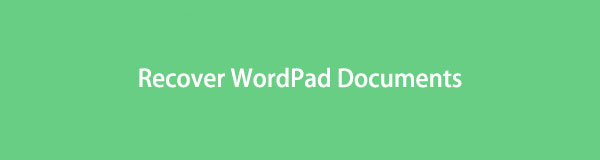

Seznam příruček
Část 1. Obnovení dokumentů WordPad pomocí FoneLab Data Retriever
Kdykoli ztratíte data, jako jsou dokumenty WordPad, fotografie, videa, e-maily, hudba, soubory atd., můžete důvěřovat FoneLab Data Retriever pomoct ti. Tento obnovovací program může rychle vrátit ztracené dokumenty WordPad do vašeho počítače. Je nedestruktivní pro vaše původní soubory, takže očekávejte, že budou obnoveny tak, jak byly původně, bez jakýchkoli stop poškození. Kromě toho může tento nástroj nabídnout několik výhod, které usnadní vyhledávání dokumentů. To zahrnuje funkci náhledu dat. S FoneLab Data Retriever uvidíte položky, které vyberete před obnovením. Kromě toho nenačítá pouze z počítače, ale také na pevný disk, paměťovou kartu, flash disk a další.
FoneLab Data Retriever - obnovení ztracených / vymazaných dat z počítače, pevného disku, flash disku, paměťové karty, digitálního fotoaparátu a dalších zařízení.
- Snadno obnovujte fotografie, videa, dokumenty a další data.
- Náhled dat před zotavením.
Vezměte si níže uvedený uživatelsky přívětivý proces jako model pro obnovu aplikace WordPad FoneLab Data Retriever:
Krok 1Najděte přístup na webovou stránku FoneLab Data Retriever a klikněte Stažení zdarma jakmile to uvidíte na levé stránce. To vám umožní mít instalační soubor programu, takže můžete povolit oprávnění k zobrazení karty Instalace na obrazovce okna programu. Než budete pokračovat, můžete nastavit jazyk instalace a umístění programu na základě vašich preferencí. Poté stiskněte Install a počkejte na dokončení procesu, než spustíte nástroj na vašem počítači.
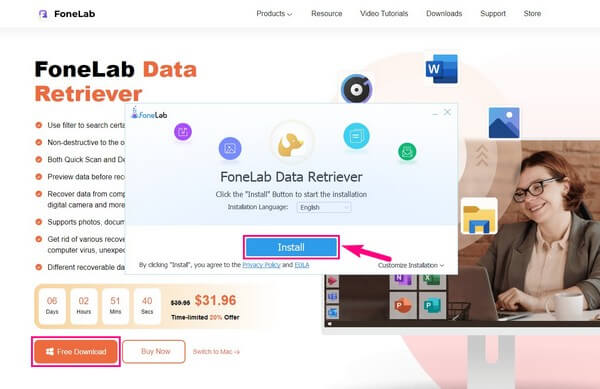
Krok 2Různé typy dat najdete v horní části hlavního rozhraní FoneLab Data Retriever. Šek Dokumenty pro vaše soubory WordPad. Pod tím je Pevné disky sekce. Zde uvidíte umístění souborů v počítači. Vyberte disk, který obsahuje váš WordPad dokument, než zmizel. V tomto případě jsou soubory dokumentů obvykle uloženy na Místní disk (C :). Vyměnitelný disk můžete také vybrat později, pokud máte připojený vyměnitelný disk. Dále klepněte na rozhraní vpravo dole Skenovat .
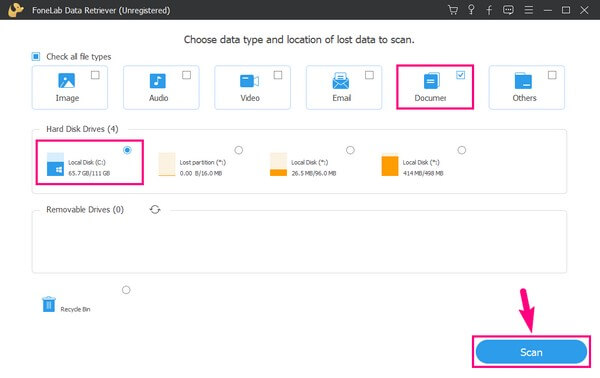
Krok 3S programem bude fungovat rychlá procedura skenování na vašem místním disku (C:). Počkejte, až dosáhne 100 %, potrvá méně než 30 sekund. Když se v rozhraní objeví složka Dokument, otevřete ji a zobrazte kolekci složek s různými formáty dokumentů jako jejich názvy. Ale před procházením jejich obsahu můžete spustit Hluboké skenování aby program mohl číst vaše soubory šířeji. Většinu ztracených nebo smazaných dokumentů tak najdete.
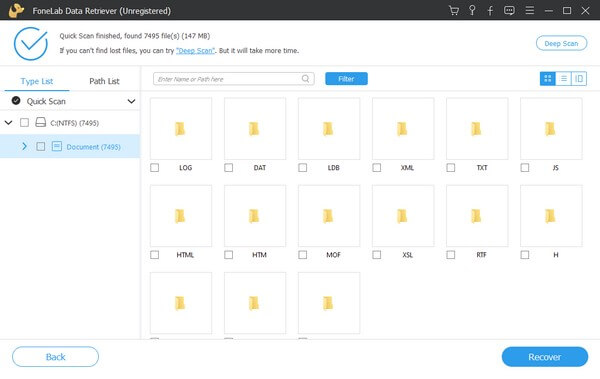
Krok 4Ze seznamu složek otevřete ty s formátem kompatibilním s WordPad. Poté vyhledejte dokument WordPad, který byste měli obnovit, procházením položek v rozhraní. Pokud však chcete proces urychlit, použijte vyhledávací pole výše a zadejte název dokumentu WordPad. Přístupná je také funkce Filtr. Musíte pouze nastavit informace o dokumentu, jako je jeho přípona, datum vytvoření atd. A jakmile najdete soubory WordPad, zkontrolujte je a vyberte Zotavit se kartu a vraťte je do počítače.
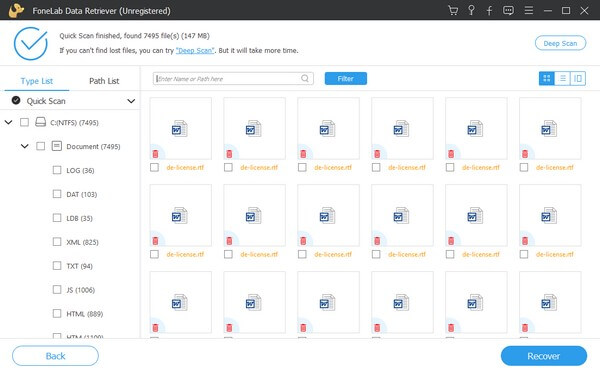
FoneLab Data Retriever - obnovení ztracených / vymazaných dat z počítače, pevného disku, flash disku, paměťové karty, digitálního fotoaparátu a dalších zařízení.
- Snadno obnovujte fotografie, videa, dokumenty a další data.
- Náhled dat před zotavením.
Část 2. Obnovení dokumentů WordPad z dočasného souboru
Dočasné nebo dočasné soubory ukládají informace během vytváření trvalých souborů. Když například vytvoříte dokument programu WordPad, dočasné soubory budou automaticky následovat a uloží informace o dokumentu, který právě vytváříte. Používají se k zabránění ztrátě dat, protože informace o dočasných souborech, které shromažďují, zůstávají, i když soubory smažete. Proto můžete své dokumenty WordPad obnovit zkopírováním a přejmenováním jejich ekvivalentních dočasných souborů na jejich původní přípony.
Postupujte podle níže uvedených bezproblémových pokynů pro obnovu WordPad ze souboru Temp:
Krok 1Klikněte na ikonu vyhledávání vlevo dole na ploše a zadejte %Data aplikací% ve vyhledávacím poli. Když se zobrazí výsledky, vyberte %Data aplikací% složka.
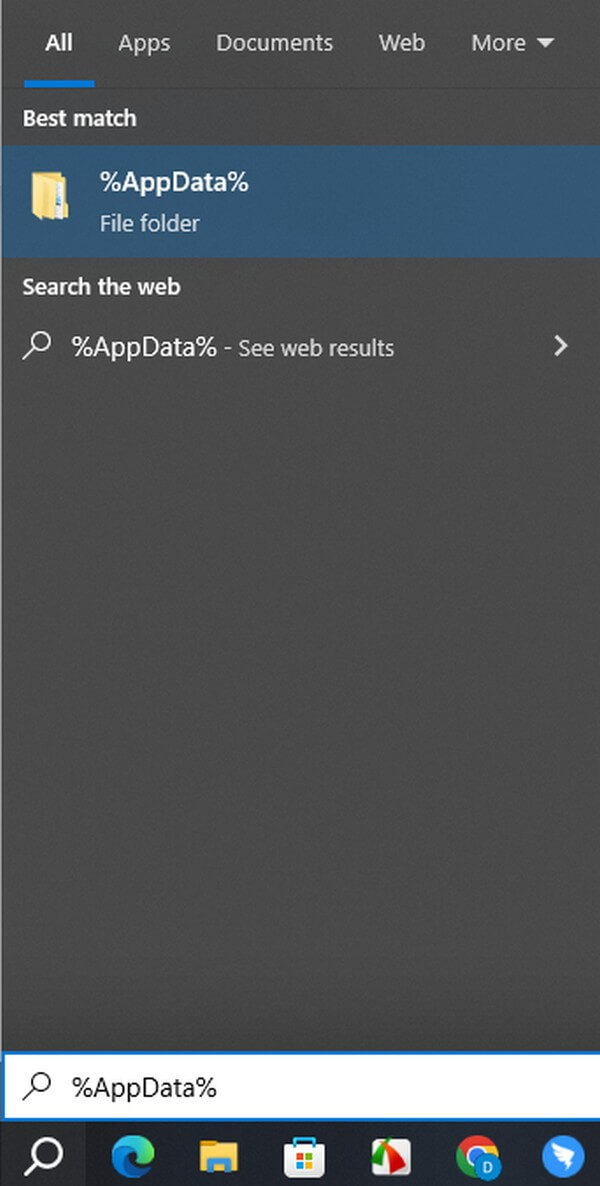
Krok 2Jakmile jste ve složce, klepněte na vyhledávací panel vlevo nahoře a zadejte .tmp pro zobrazení dočasných souborů. Odtud vyhledejte odstraněné nebo ztracené dokumenty WordPad.
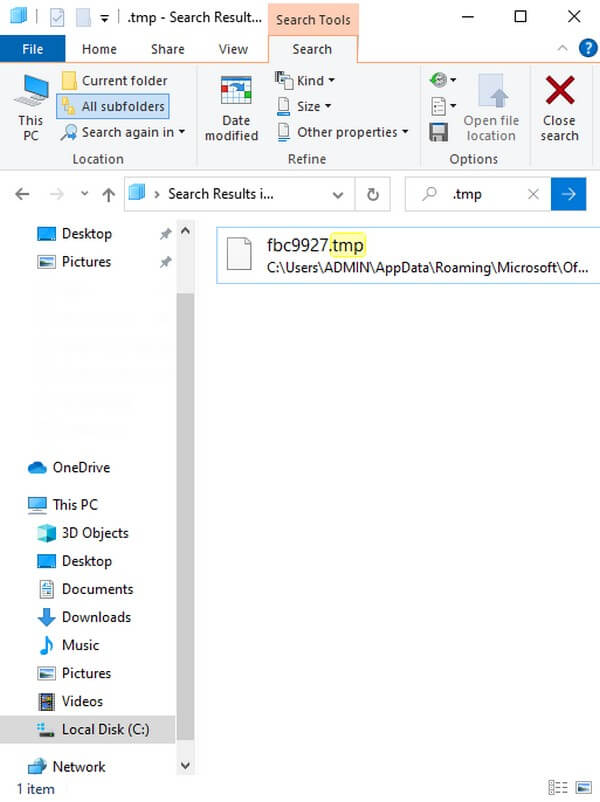
Krok 3Jakmile dokument najdete, zkopírujte jej a vložte do jiné složky nebo na plochu. Nakonec přejmenujte soubor a nahraďte jeho příponu formátem kompatibilním s WordPad. Poté jej můžete znovu otevřít jako standardní dokument programu WordPad.
I když jsou dočasné soubory pro obnovu dat výhodné, lidé je často raději odstraní, protože stále zabírají úložný prostor. Mohou být jednotlivě malé, ale když se dočasné soubory nahromadí, pocítíte zátěž jejich velikosti na vašem počítači. Pokud tedy tyto soubory také často odstraňujete, nebudete mít šanci obnovit své dokumenty WordPad touto metodou.
Část 3. Nejčastější dotazy o obnově dokumentů WordPad
1. Má program WordPad funkci automatického ukládání?
Ne, není. Mnoho lidí ví, že funkce automatického ukládání aplikace Microsoft Word automaticky ukládá obsah aplikace WordPad, a to i bez ručního stisknutí tlačítka Uložit ikona. A můžete k němu přistupovat v Nedávno otevřené dokumenty sekce. Toto však není nastavení pomocí programu WordPad. Na rozdíl od Wordu nenabízí funkci automatického ukládání dokumentů. Proto je musíte uložit pokaždé, když ručně píšete na WordPad. Pokud ne, můžete ztratit vše, co jste napsali, aniž byste je mohli vrátit.
2. Jaká je přípona souboru pro WordPad?
Když uložíte dokument WordPad do počítače, budete mít několik možností, ve kterém formátu jej chcete uložit. Mezi ně patří Formát RTF (.rtf), Dokument Office Open XML (.docx), Text OpenDocument (.odt), Textový dokument (.txt), Textový dokument – formát MS-DOS (.txt), A další.
Dokumenty WordPad často obsahují cenné informace, které potřebujete, ať už při zvláštních příležitostech nebo ve vašem každodenním životě. Například vaše poznámky během třídních diskusí jsou vaším recenzentem, když se blíží kvízy nebo zkoušky. Nebo základní úkoly, projekty, oznámení nebo připomenutí, které musíte udělat a mít na paměti během pracovní doby. Ztráta těchto dokumentů je tedy to nejmenší, co byste chtěli ztratit nebo odstranit, protože hrají zásadní roli ve vašem každodenním a profesním životě. Naštěstí existují techniky obnovy, jako jsou ty doporučené výše, aby zachránily den. Zaručujeme, že vám pomohou obnovit a udržet vaše dokumenty WordPad znovu v bezpečí ve vašem počítači.
FoneLab Data Retriever - obnovení ztracených / vymazaných dat z počítače, pevného disku, flash disku, paměťové karty, digitálního fotoaparátu a dalších zařízení.
- Snadno obnovujte fotografie, videa, dokumenty a další data.
- Náhled dat před zotavením.
